▷ Удаление временных установочных файлов Windows в Windows 10 ◁
Существует несколько способов освободить значительный объем свободного места на компьютере под управлением Windows 10 без изменения настроек, которые могут повлиять на общую производительность Windows.
При настройках по умолчанию Windows 10 автоматически загружает и устанавливает обновления, когда Microsoft их выпускает. На данный момент для Windows 10 выпущено два основных обновления (ноябрьское обновление и юбилейное обновление).
Всякий раз, когда вы устанавливаете крупное обновление для Windows 10 или обновление до последней версии Windows 10, вам потребуется вручную удалить некоторые файлы и папки, чтобы восстановить дисковое пространство, потерянное из-за обновления. Вы, наверное, знаете, что можете освободить ГБ места, удалив папку Windows.old, а также старые драйверы Windows 10.

В этом руководстве мы увидим, как удалить временные установочные файлы Windows, чтобы освободить место на диске на ПК с Windows 10.
Временные установочные файлы Windows могут отсутствовать на вашем компьютере, если вы недавно использовали стороннюю утилиту очистки диска или недавно выполнили чистую установку Windows 10.
Удалить временные установочные файлы Windows в Windows 10
Временные установочные файлы Windows обычно создаются при обновлении Windows 10 до новой основной версии. Например, временные установочные файлы Windows создаются при обновлении до Windows 10 Anniversary Update.
Обратите внимание, что временные установочные файлы Windows отличаются от временных файлов. Удаление временных файлов из папки Temp не приведет к удалению временных установочных файлов Windows.
Пасо 1: Открыть Это ПК о Быстрый доступ , щелкните правой кнопкой мыши на диске Windows 10 (обычно это «C») и нажмите Характеристики .

Пасо 2: Нажмите кнопку Очистка диска чтобы запустить инструмент очистки диска. Инструменту «Очистка диска» может потребоваться несколько минут, чтобы отобразить файлы и папки, которые можно удалить, чтобы освободить место на диске.
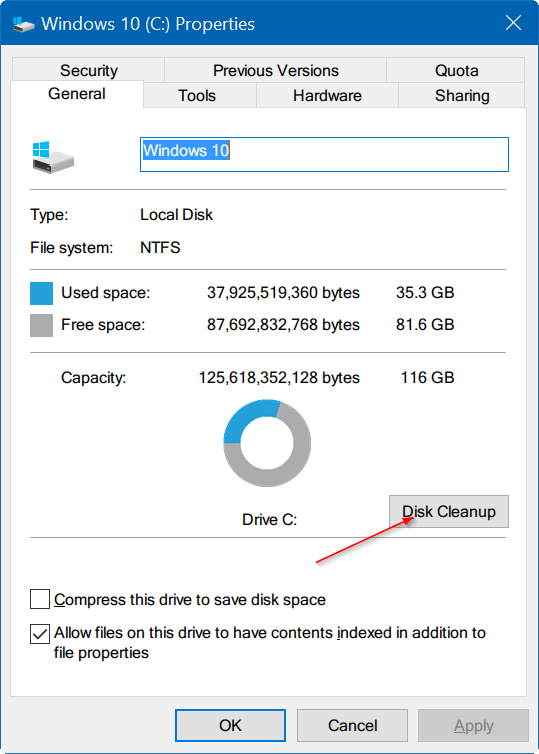
Пасо 3: Когда вы увидите следующее диалоговое окно, нажмите кнопку Очистить системные файлы . На этот раз утилита «Очистка диска» будет искать системные файлы, которые можно удалить, чтобы восстановить потерянное пространство.

Пасо 4: Найдите запись с именем Временные установочные файлы Windows установите флажок рядом с ним и нажмите кнопку ХОРОШО . Нажмите кнопку «Да», если вы увидите диалоговое окно подтверждения или предупреждения, чтобы продолжить удаление временных установочных файлов Windows.
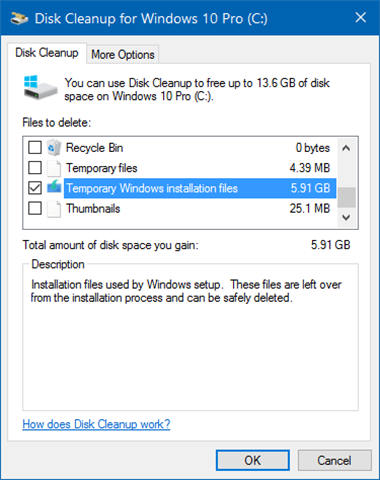
Сколько места вы восстановили, удалив временные установочные файлы Windows?